Bạn đang xem bài viết Hiệu quả trong việc giảm dung lượng file PDF tại Pgdphurieng.edu.vn bạn có thể truy cập nhanh thông tin cần thiết tại phần mục lục bài viết phía dưới.
Trong một thời đại mà công nghệ thông tin phát triển vượt bậc, việc sử dụng tài liệu định dạng PDF đã trở nên không thể thiếu đối với các công ty, tổ chức. Tuy nhiên, một trong những thách thức mà người dùng thường gặp phải là việc giảm dung lượng file PDF. Với những file quá lớn, không chỉ tốn thời gian để tải lên mà còn gây khó khăn trong việc chia sẻ và lưu trữ. Vì vậy, hiệu quả trong việc giảm dung lượng file PDF không chỉ giúp tiết kiệm thời gian mà còn giảm tình trạng mất dữ liệu. Trong bài viết này, chúng ta sẽ cùng tìm hiểu những cách thức để giảm dung lượng file PDF một cách nhanh chóng và hiệu quả nhất.
PDF hiện là loại văn bản được sử dụng phổ biến nhất hiện nay do tính bảo mật cao và có thể trình bày các loại dữ liệu như văn bản, hình ảnh, bản đồ…hay thậm trí là cả một cuốn sách hoặc tiểu thuyết hàng trăm trang. Với những file PDF dung lượng lớn như vậy sẽ thật khó khăn khi chúng gửi qua mail hay upload lên mạng. Để giải quyết vấn đề đó, bài viết này Pgdphurieng.edu.vn.vn sẽ hướng dẫn các bạn một số cách để nén, giảm dung lượng file PDF hiệu quả. Mời các bạn theo dõi.
1. Nén file PDF bằng phần mềm Free PDF Compressor
Free PDF Compressor là phần mềm nén file PDF rất nhanh chóng, phù hợp cho những bạn thường xuyên có nhu cầu nén file. Ưu điểm của phần mềm này đó là dung lượng rất nhẹ và giao diện dễ sử dụng, nó có thể giảm dung lượng file xuống từ 40 cho đến 60% so với file gốc.
Các bạn có thể tải và cài đặt phần mềm Free PDF Compressor tại đây:
http://www.freepdfcompressor.com/
Bước 1: Sau khi tải và cài đặt ứng dụng các bạn chạy ứng dụng lên. Trong mục PDF File các bạn nhấn Browse để chọn file PDF cần nén. Trong mục Output File các bạn nhấn Save As để chọn thư mục lưu file PDF sau khi nén. Nếu các bạn để yên thì File nén sẽ nằm trong cùng thư mục file PDF gốc.
Tiếp đến trong phần Settings các bạn chọn một trong các tiêu chí nén ảnh dưới đây:
- Screen: Độ phân giải thấp, chất lượng thấp, độ phân giải ảnh còn 72dpi.
- eBook: Độ phân giải trung bình, chất lượng thấp, độ phân giải ảnh còn 150dpi.
- Printer: Chất lượng cao, độ phân giải ảnh 300dpi.
- Prepress: Độ phân giải cao, màu sắc được giữ nguyên, độ phân giải ảnh 300dpi.
- Default: Được sử dụng rộng rãi, dung lượng file đầu ra lớn.
Dung lượng giảm càng nhiều thì chất lượng càng thấp, các bạn hãy chọn sao cho hợp lý.
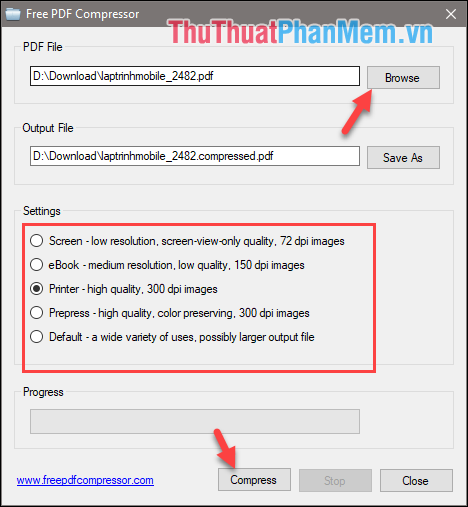
Bước 2: Sau khi chọn xong các bạn nhấn Compress để tiến hành nén file, sau khi nén thành công sẽ có thông báo như hình dưới:
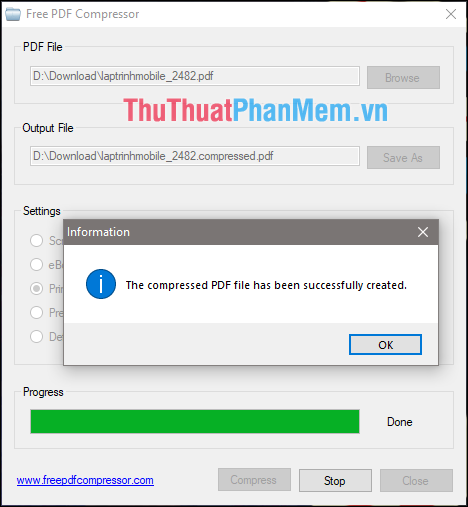
Các bạn mở thư mục chứa file nén ra, chúng ta có thể thấy dung lượng file nén được giảm đi đáng kể.
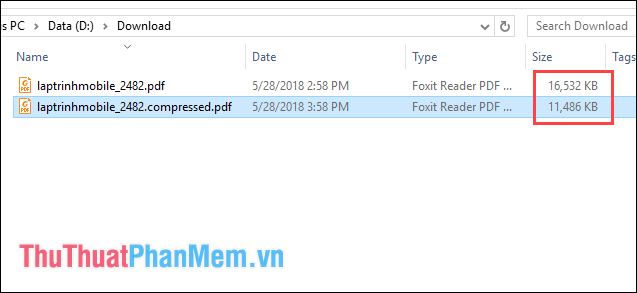
2. Nén file PDF bằng công cụ trực tuyến SmallPDF
Với công cụ này chúng ta có thể nén file PDF nhanh chóng và tiện lợi mà không cần cài thêm phần mềm lên máy tính, nhưng đòi hỏi máy tính bạn phải có kết nối internet.
Để nén file PDF trực tuyến các bạn truy cập đường link sau:
https://smallpdf.com/vi/compress-pdf
Bước 1: Sau khi truy cập đường link, tại giao diện trang web các bạn nhấn Chọn file hoặc kéo thả file PDF từ trong thư mục của bạn vào khung màu đỏ để upload file PDF cần nén từ máy tính lên website.
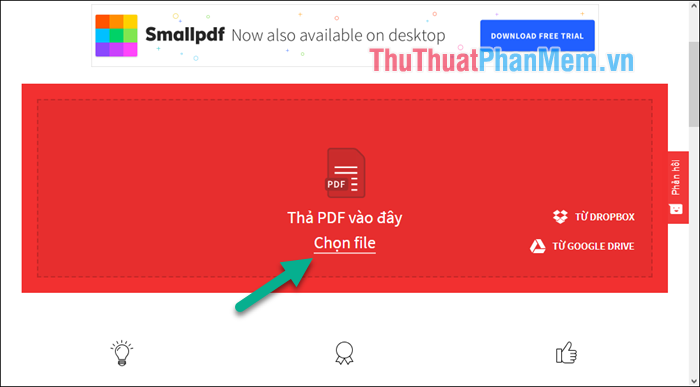
Bước 2: Các bạn đợi một lát để file được Upload và tự động nén, tốc độ nhanh hay chậm tùy thuộc vào tốc độ mạng và dung lượng file của bạn.
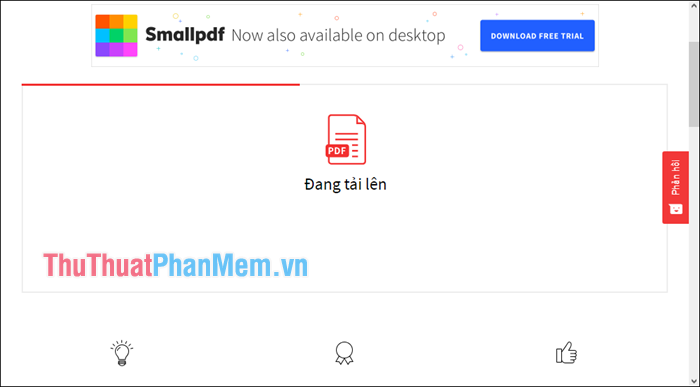
Sau khi nén file thành công sẽ có thông báo file PDF giảm được dung lượng bao nhiêu. Bạn có thể nhấn vào Tải file về ngay để tải về máy tính hoặc cũng có thể lưu vào Dropbox hay Google Drive.
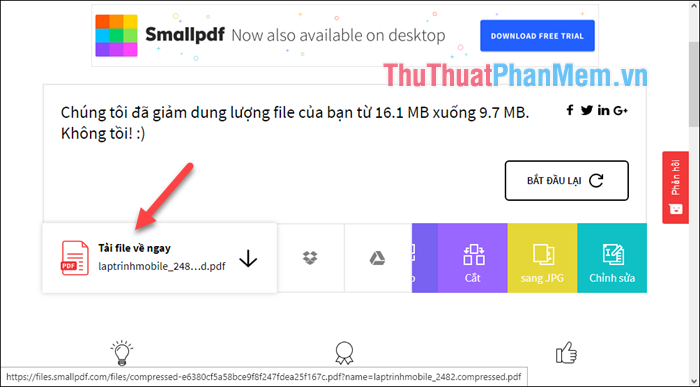
Các bạn có thể thấy file PDF đang được giảm dung lượng khá đáng kể từ 16Mb xuống còn 10Mb.
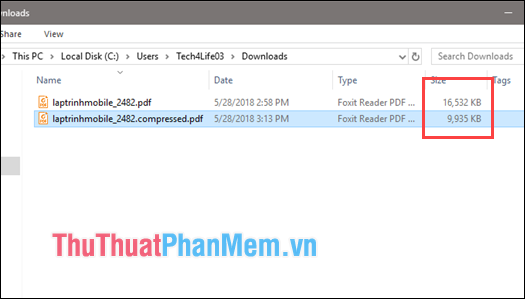
Ngoài công cụ trực tuyến SmallPDF các bạn có thể sử dụng một số công cụ trực tuyến khác như ilovepdf.com, pdfio.co..v.v.. Cách sử dụng cũng tương tự như SmallPDF.
Trên đây là bài viết hướng dẫn cách giảm dung lượng file PDF, nén file PDF. Hy vọng các bạn sẽ thấy bài viết hữu ích. Chúc các bạn thành công!
Tổng kết lại, việc giảm dung lượng file PDF là rất cần thiết để có thể chia sẻ và lưu trữ tài liệu một cách tiện lợi và không tốn nhiều tài nguyên. Tuy nhiên, để đạt được hiệu quả trong việc giảm dung lượng file PDF, chúng ta cần lựa chọn phương pháp và công cụ phù hợp, đồng thời nên tối ưu hoá tài liệu trước khi lưu lại dưới dạng PDF. Bằng cách tuân thủ các nguyên tắc và kĩ thuật tối ưu hoá, chúng ta sẽ tiết kiệm được không gian lưu trữ và giảm thời gian tải và chia sẻ tập tin PDF một cách hiệu quả.
Cảm ơn bạn đã xem bài viết Hiệu quả trong việc giảm dung lượng file PDF tại Pgdphurieng.edu.vn bạn có thể bình luận, xem thêm các bài viết liên quan ở phía dưới và mong rằng sẽ giúp ích cho bạn những thông tin thú vị.
Nguồn: https://thuthuatphanmem.vn/cach-giam-dung-luong-file-pdf-hieu-qua/
Từ Khoá Tìm Kiếm Liên Quan:
1. Nén file PDF
2. Giảm kích thước PDF
3. Phân tích và tối ưu hóa tài liệu PDF
4. Sử dụng phần mềm giảm dung lượng file PDF
5. Tùy chỉnh độ phân giải hình ảnh trong PDF
6. Loại bỏ các đối tượng không cần thiết trong PDF
7. Kiểm tra và sửa lỗi trong tài liệu PDF
8. Sử dụng font chữ phù hợp và ít tốn dung lượng
9. Sử dụng các công cụ chuyển đổi file PDF sang định dạng khác
10. Lưu trữ và quản lý file PDF được tối ưu hóa.



